Comment ajouter des sonneries personnalisées sur iPhone
L’iPhone existe depuis longtemps, et pourtant il n’y a toujours pas de moyen facile d’ajouter vos propres sonneries personnalisées. Si vous ne voulez pas acheter de sonneries ou utiliser celles fournies avec votre iPhone, vous pouvez créer les vôtres avec iTunes.
Ouvrez l’ application Musique .
Si la chanson ou le son que vous souhaitez utiliser se trouve déjà dans votre bibliothèque, vous pouvez le trouver dans l’une des catégories sous Bibliothèque sur le côté gauche de l’écran.
Si vous souhaitez utiliser un fichier qui n’est pas encore chargé dans votre bibliothèque, cliquez sur Fichier puis sur Importer . Ou appuyez sur Commande O .
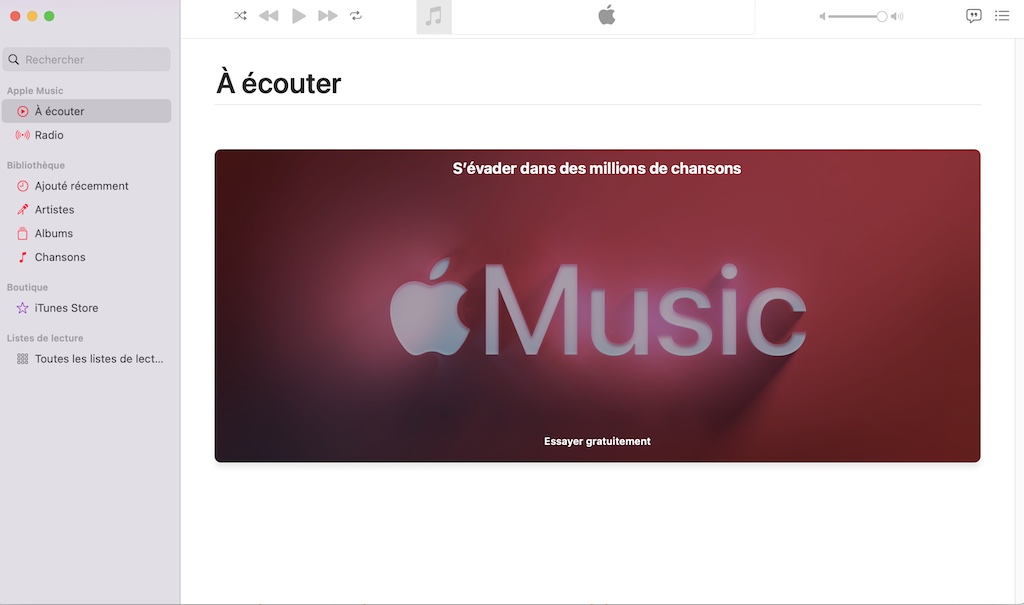
Accédez au fichier que vous souhaitez ajouter, sélectionnez-le, puis cliquez sur Ouvrir . Vous pouvez également cliquer sur le bouton de lecture sur l’icône du fichier pour écouter un aperçu afin de vous assurer que c’est celui que vous voulez.
À lire aussi : Comment transférer facilement des photos d’iPhone vers un ordinateur
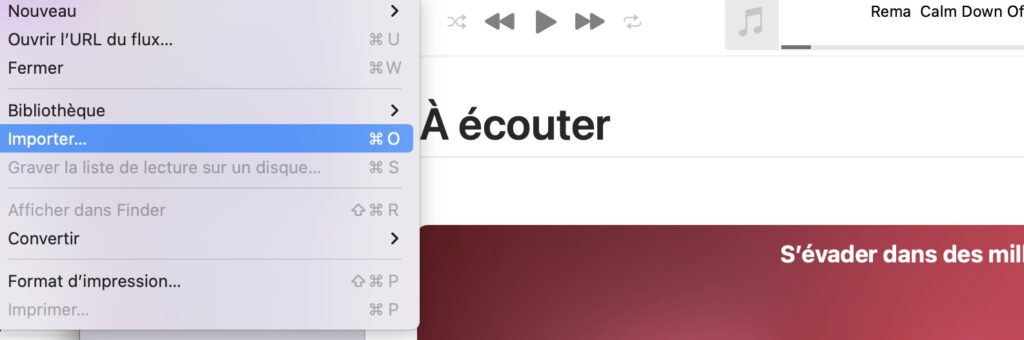
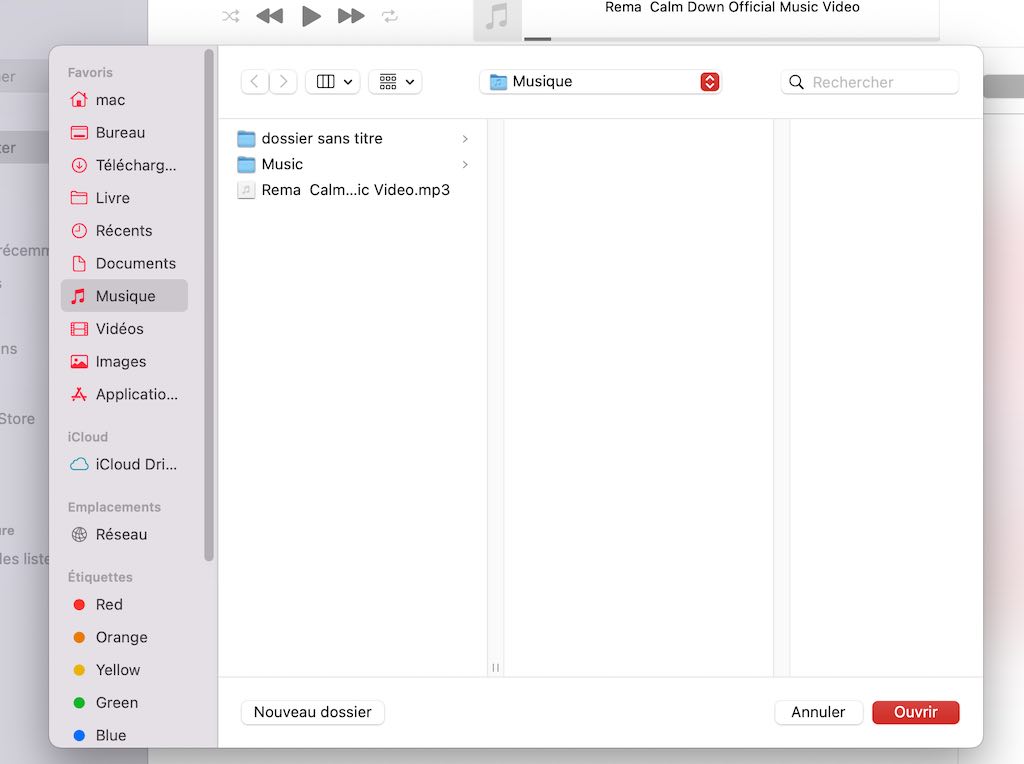
Vous trouverez le fichier nouvellement ajouté sous Récemment ajouté .
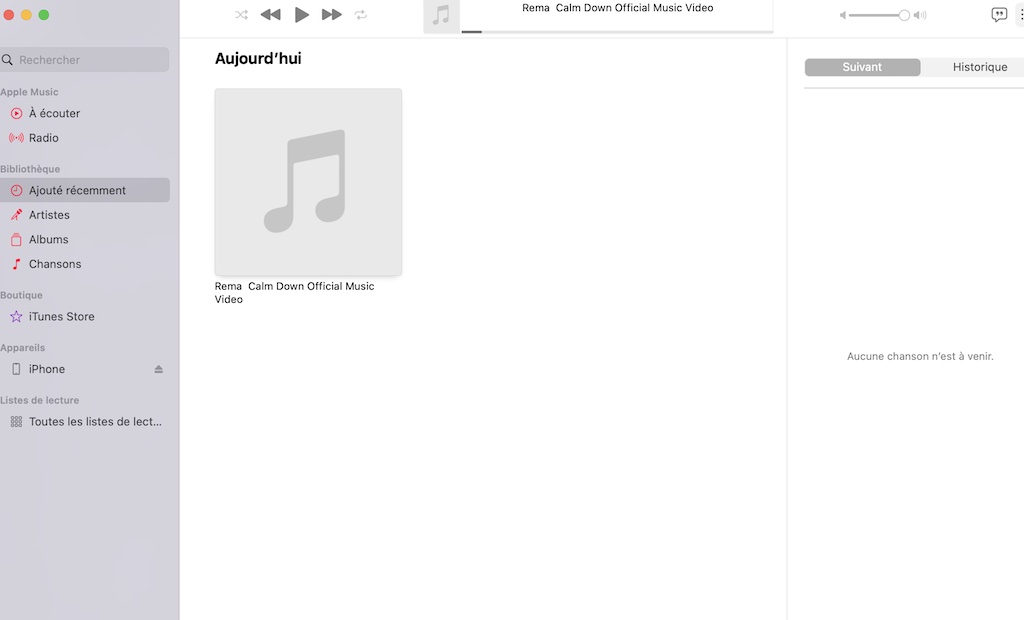
Faites un clic droit sur la chanson et sélectionnez Obtenir des informations Cliquez sur l’ onglet Options dans le menu, puis entrez les heures auxquelles vous voulez que le clip démarre et s’arrête dans leurs cases respectives. Sachez que la durée totale du clip ne peut pas dépasser 30 secondes.
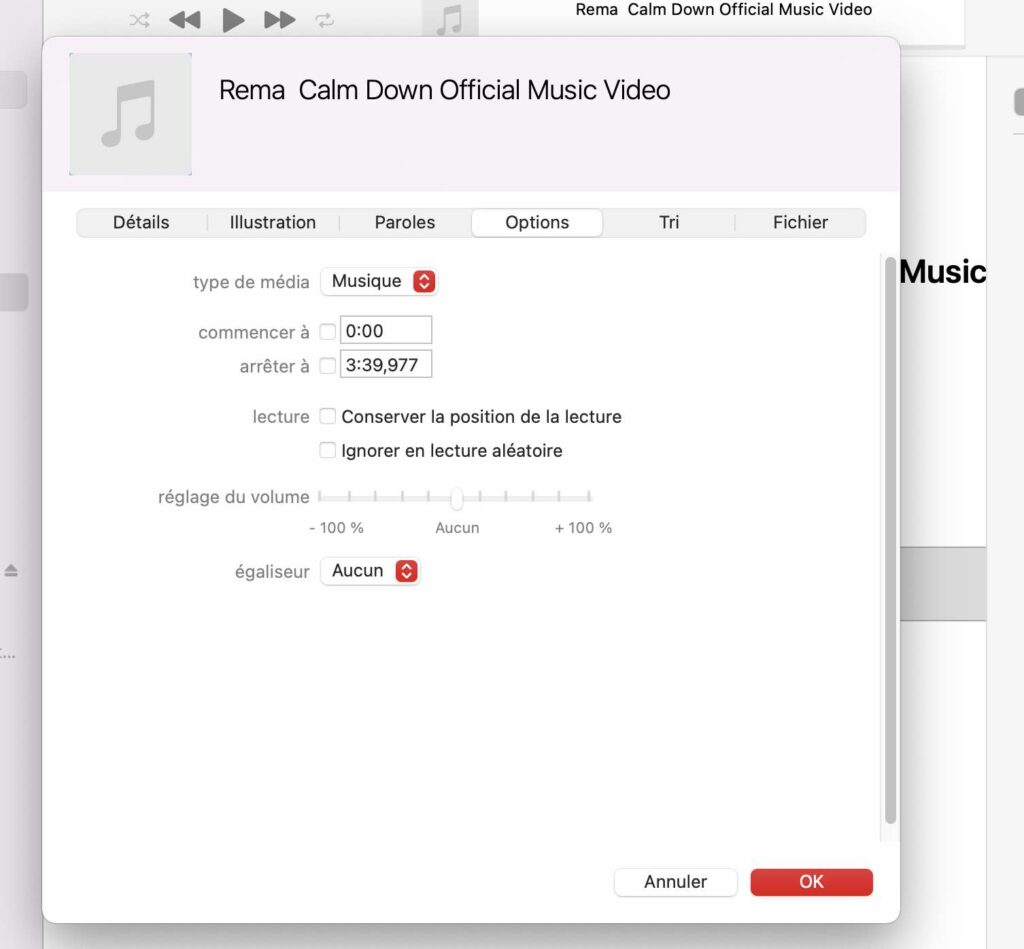
Cliquez sur OK pour finaliser votre sélection.
Dans la page d’informations du clip, cliquez sur le clip pour le sélectionner, puis en haut de l’écran, cliquez sur Fichier > Convertir > Créer une version ACC
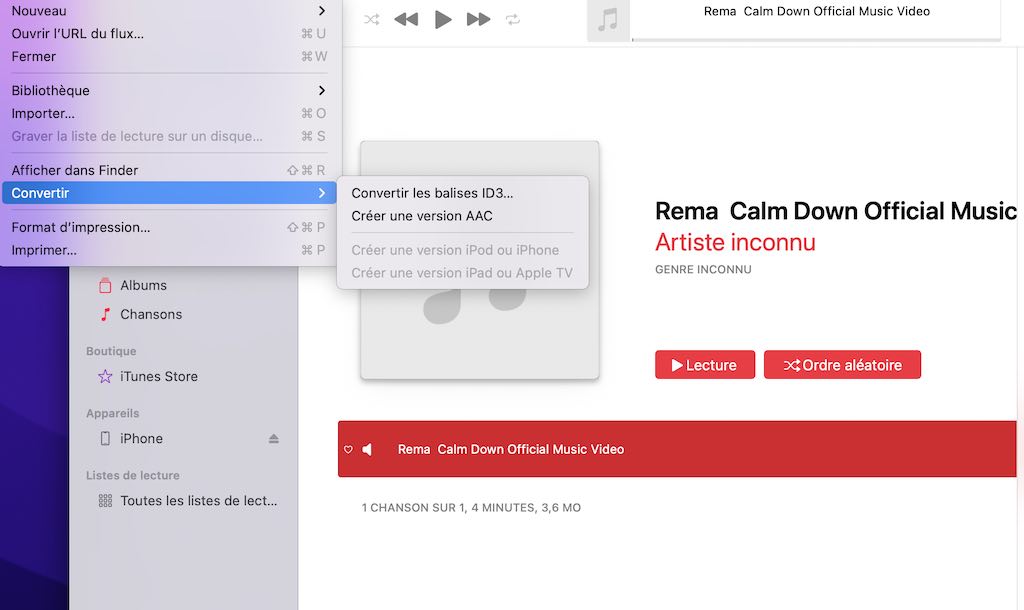
Le clip de 30 secondes apparaîtra dans la liste sous le clip d’origine.
Faites un clic droit sur le clip de 30 secondes et sélectionnez Afficher dans le Finder pour trouver le fichier réel sur votre ordinateur. Il devrait utiliser une extension de fichier « .m4a ».
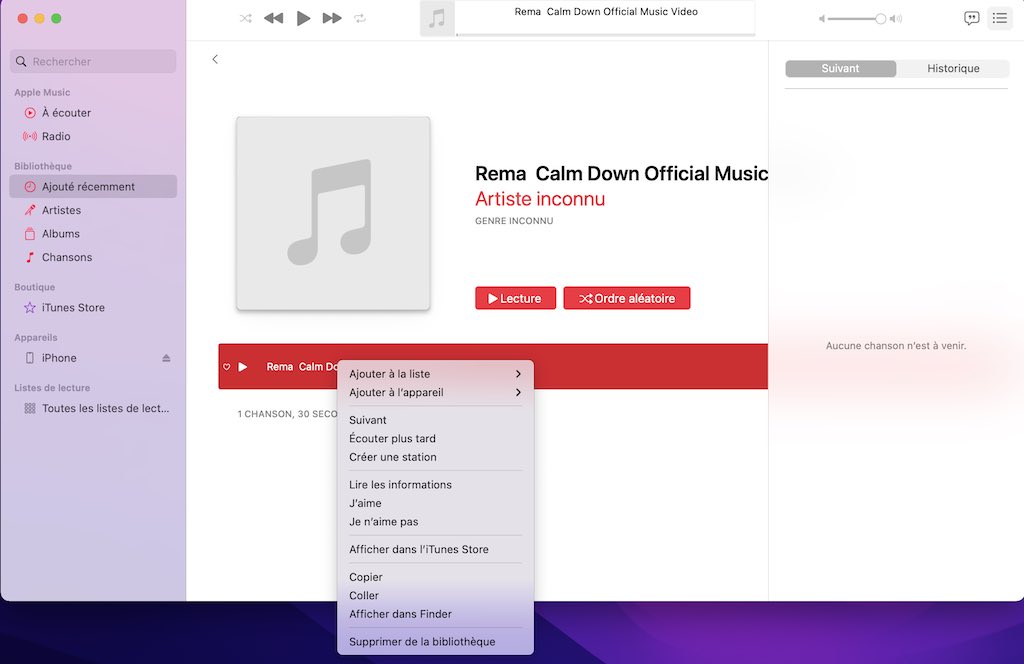
Cliquez avec le bouton droit sur le fichier et sélectionnez Renommer .
Donnez au fichier le nom de votre choix, mais assurez-vous de changer l’extension de « .m4a » à « .m4r » pour vous assurer que votre iPhone le reconnaîtra .
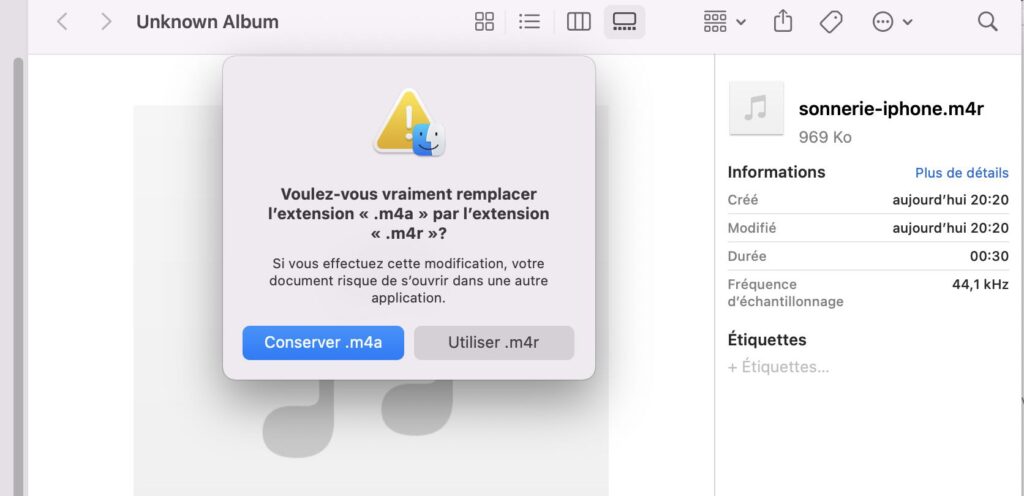
Connectez votre iPhone à votre Mac à l’aide du câble Lightning ou USB nécessaire, puis dans Musique, sélectionnez votre iPhone et cliquez sur Réglages de synchronisation .
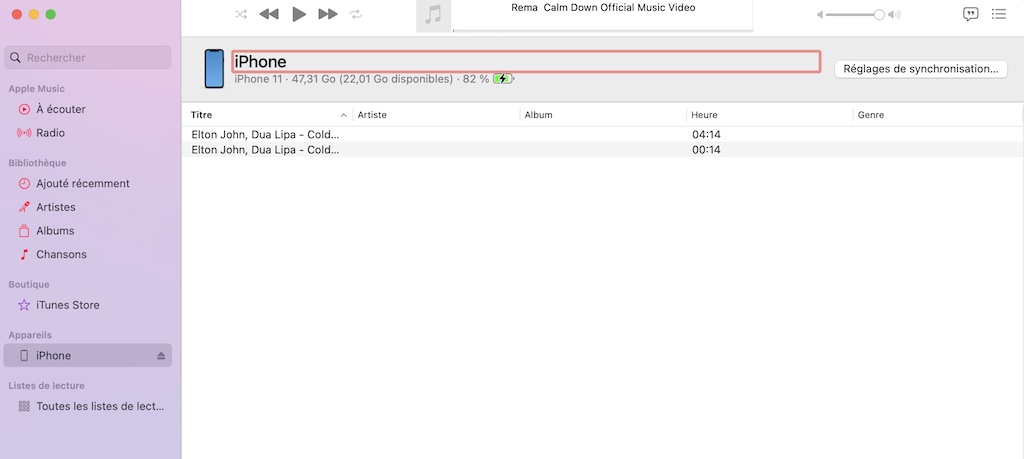
Dans l’ onglet Général , assurez-vous que la gestion manuelle de la musique, des films et des émissions de télévision est activée et cliquez sur Appliquer pour terminer.
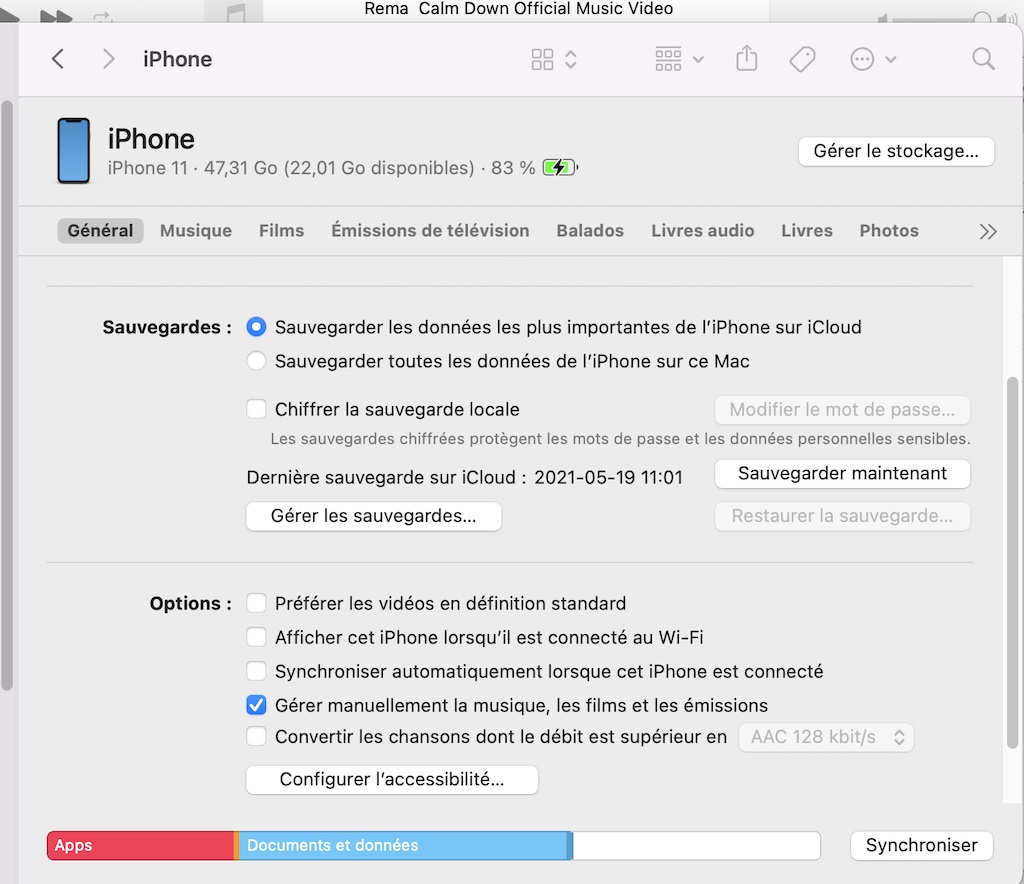
Revenez au dossier où se trouve le nouveau fichier .m4r du clip, puis faites-le glisser et déposez-le dans Musique , en vous assurant que votre iPhone est toujours connecté à votre ordinateur et qu’il est toujours sélectionné dans l’ application Musique .
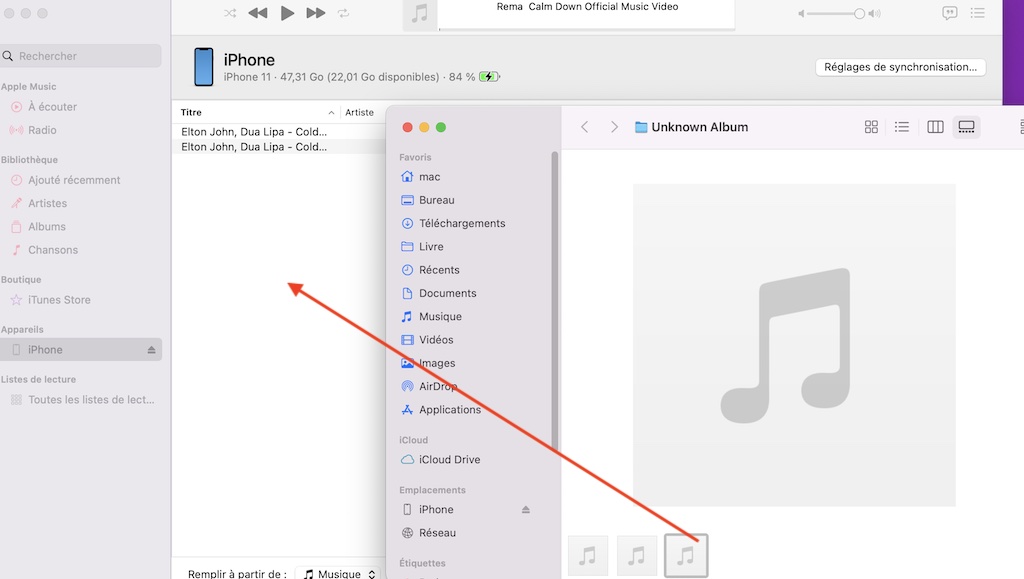
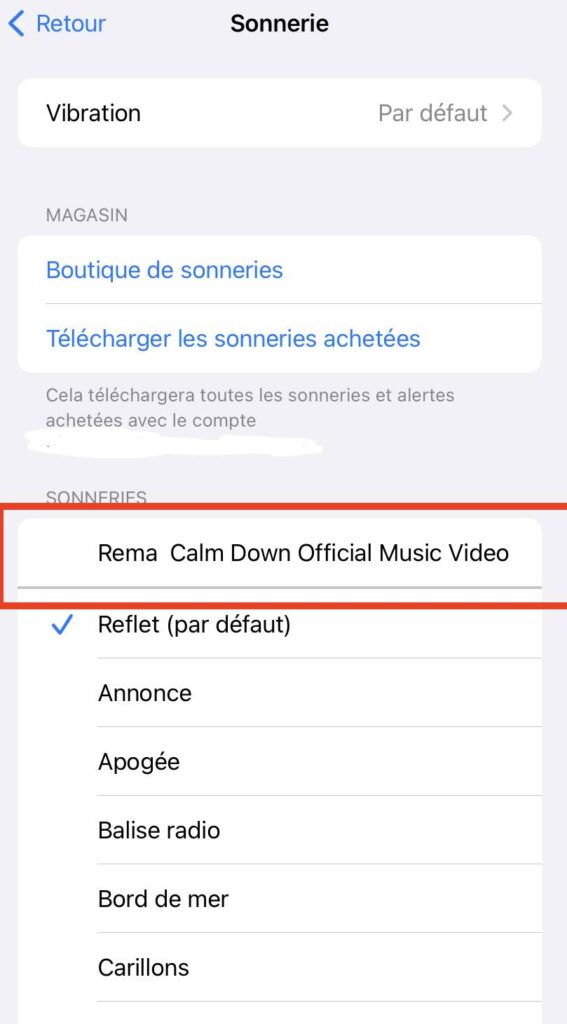
La nouvelle sonnerie devrait apparaître tout en haut de votre liste. Appuyez dessus pour la définir comme votre nouvelle sonnerie, et vous avez terminé !